Главная
/
Библиотека
/
Справка
/
Настройка почтовых программ
/
Настройка программы почтового клиента Outlook Express
Настройка программы почтового клиента Outlook Express
Настройка программы почтового клиента для получения писем из почтового ящика Outlook Express
Иногда пользователь испытывает некоторые затруднения в настройке почтового клиента, что отнимает время. Данная статья поможет Вам правильно настроить почтовый клиент для своего домена. Ниже приведено описание по настройке Outlook Express .
Для того чтобы настроить Outlook Express:
- Запустите Microsoft Outlook Express.
- Перейдите в раздел Tools > Accounts (Сервис > Учетные записи).
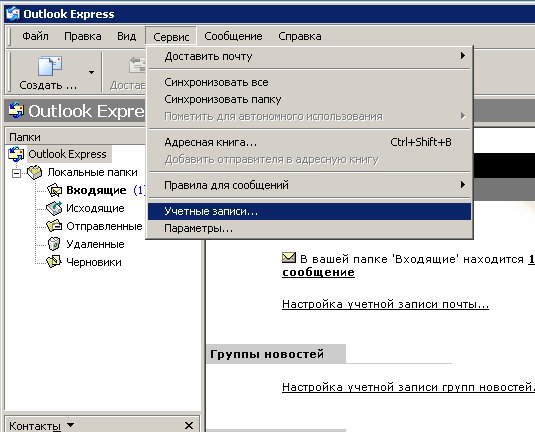
- Переключитесь на вкладку Mail (Почта), чтобы открыть список учетных записей.
- Нажмите кнопку Add > (Добавить >) и выберите элемент Mail … (Почта …).
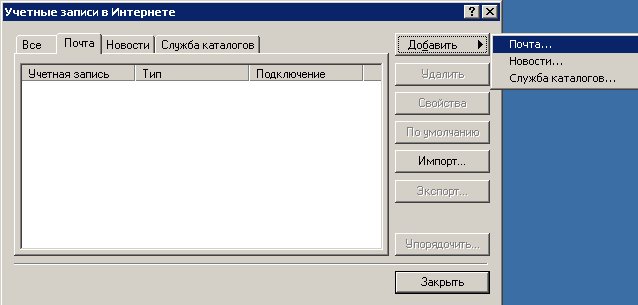
- Введите имя, которое будет появляться во всех отправляемых вами сообщениях, и нажмите Next > (Далее >).
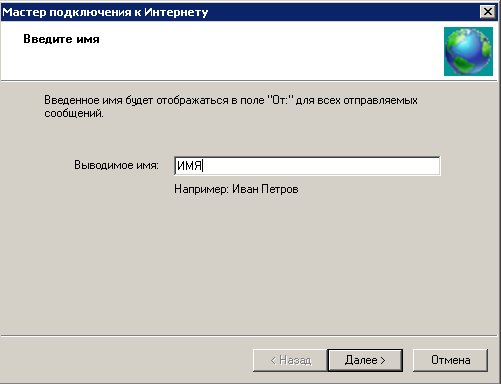
- Введите адрес электронной почты, созданный в Parallels Plesk Panel <Пользователь>@<Ваш домен> , и нажмите Next > (Далее >).
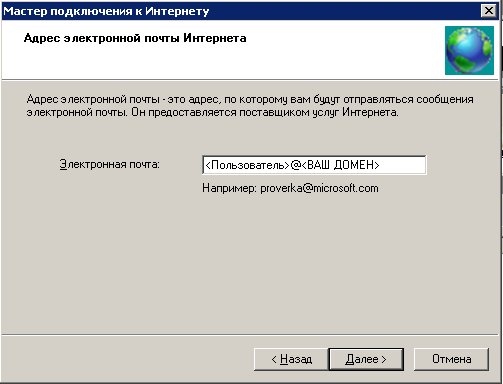
- Выберите протокол сервера входящих сообщений (POP3 - mail.<Ваш домен> порт 110.
Для доступа к почтовому ящику по протоколу IMAP в почтовом клиенте указать сервер IMAP mail.<Ваш домен> и порт 143, либо включить безопасное соединение SSL и указать порт 993.
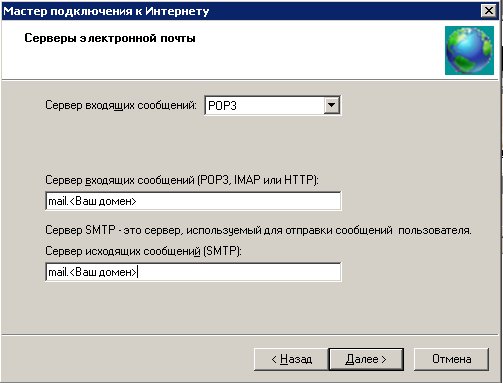
- Укажите почтовый домен в качестве почтового сервера входящих и исходящих сообщений mail.<Ваш домен> и нажмите Next > (Далее >).
- Введите свой адрес электронной почты в поле Account name (Учетная запись) <Пользователь>@<Ваш домен> .
- Введите свой пароль. Это должен быть пароль, который вы указали во время создания почтового ящика в ISPManager.
- Оставьте флажок в поле Remember password (Запомнить пароль), если вы не хотите вводить пароль при каждом подключении почтового клиента к серверу для проверки новой почты, и нажмите Next >> (Далее >).
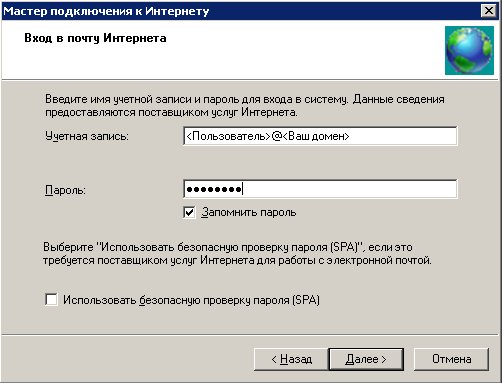
- Для завершения настройки почтовой программы нажмите Finish (Готово).
- Теперь заходим в настройки учетной записи: Сервис - Учетные записи... - ВАШ_ПОЧТОВЫЙ_ЯЩИК - Свойства
- На вкладке Серверы ставим галочку в опции Проверка подлиности пользователя , после чего нажимаем на кнопку Свойства :

- Проверяем, чтобы была выбрана опция - Как на сервер входящей почты :
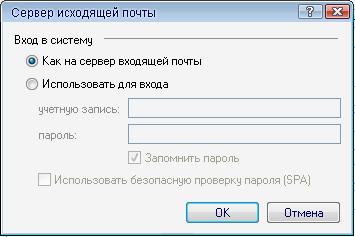
- Нажимаем Ок .
Рекомендуется приобретение сертификата SSL для использования шифрованного подключения, это обеспечит конфиденциальность передаваемых сообщений. Подробнее о параметрах защищённого подключения в статье Общие сведения по работе с почтой .
При возникновении вопросов Вы всегда можете обратиться в круглосуточную Службу технической поддержки хостинга. Мы постараемся вам помочь в кратчайшие сроки.
Вам также может помочь
Почта
Вопросы, касающиеся работы почты нашего хостинга.
Настройка программы почтового клиента Mozilla Thunderbird
Настройка программы почтового клиента для получения писем из почтового ящика Mozilla ThunderBird
Настройка программы почтового клиента TheBat
Настройка программы почтового клиента для получения писем из почтового ящика The Bat.
Настройка программы почтового клиента Microsoft Outlook
Настройка программы почтового клиента для получения писем из почтового ящика Microsoft Outlook.